

Escrito por Adela D. Louie, Última actualización: 15 de octubre de 2021
¿Tiene dudas sobre algunos contactos que no pueden recibir ningún mensaje en su iPhone? Quizás ese número de teléfono estaba bloqueado. Lo averiguaremos como lo vamos a saber cómo encontrar números bloqueados en iPhone.
No todas las personas lo sabían, pero su dispositivo iPhone en realidad tiene la capacidad de bloquear contactos o cualquier número con el que ya no desea que se comunique con usted. Para aquellos usuarios de iPhone que sabían de esto, normalmente bloquearían a las personas que intentan contactarlos sin su permiso, lo que resulta en acoso. Y una vez que hayan bloqueado ese número, ya no podrá comunicarse con ellos.
Y en caso de que ya haya bloqueado a alguien desde su dispositivo iPhone y quiera ver quiénes son, aquí tenemos las pautas sobre cómo puede verlos desde su dispositivo iPhone. Y con eso, aquí están las formas de cómo encontrar números bloqueados en iPhone.
Parte 1. Cómo encontrar números bloqueados en iPhone Parte 2. Cómo bloquear contactos y correos electrónicos en iPhone Parte 3. Cómo transferir datos de un iPhone a otro Parte 4. Conclusión
Saber cómo encontrar números bloqueados en iPhone es en realidad una tarea fácil que puede hacer. Y con eso, aquí están los pasos que debes seguir para poder encontrar esos números bloqueados en tu iPhone.
Paso 1. Para empezar, lo primero que debe hacer es iniciar el Ajustes aplicación en su dispositivo iPhone.
Paso 2. Desde Configuración, continúe, desplácese hacia abajo y busque la opción Teléfono. Una vez que lo haya encontrado, continúe y tóquelo para que lo inicie.
Paso 3. A partir de ahí, siga adelante y simplemente elija la opción Bloqueo de llamadas e identificación.
Paso 4. A continuación, podrá ver una opción titulada Contactos bloqueados. Y en esa opción, podrá ver todos los números que ha bloqueado en su dispositivo iPhone.
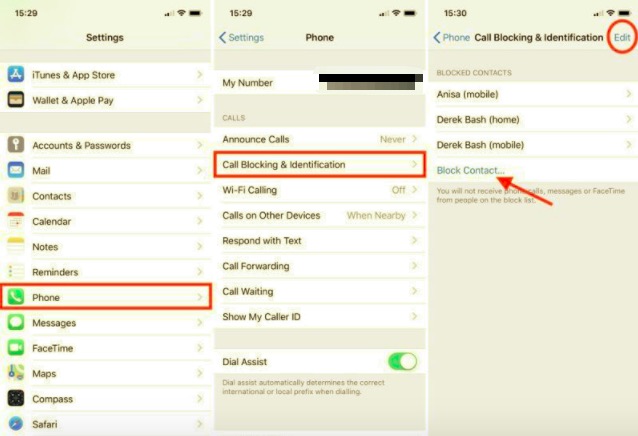
Y ahora que le hemos mostrado cómo encontrar números bloqueados en iPhone, también le mostraremos cómo puede bloquear contactos y correos electrónicos en su dispositivo iPhone. Esto es bueno para todos aquellos usuarios de iPhone que no saben cómo bloquear contactos en su iPhone. Y dependiendo de cómo desee bloquear ciertos contactos o correos electrónicos, estas son las formas en que puede hacerlo.
Si no desea que una determinada persona le envíe un mensaje de texto, aquí le mostramos cómo puede bloquear el contacto para que no le envíe mensajes.
Paso 1. Continúe e inicie su aplicación de mensajería
Paso 2. Luego busque el mensaje que desea bloquear. Toque ese mensaje para que pueda ver toda la conversación.
Paso 3. Entonces, seleccione el número de teléfono que se encuentra en la parte superior y podrás ver algunas opciones en tu pantalla. Toca su información para que pueda expandir la opción.
Paso 4. A partir de ahí, podrá encontrar un mensaje que diga Bloquear a esta persona que llama. Continúe y toque esa opción.
Paso 5. Luego, toque el Bloquear contacto en el mensaje de la pantalla y luego seleccione el contacto que desea bloquear.
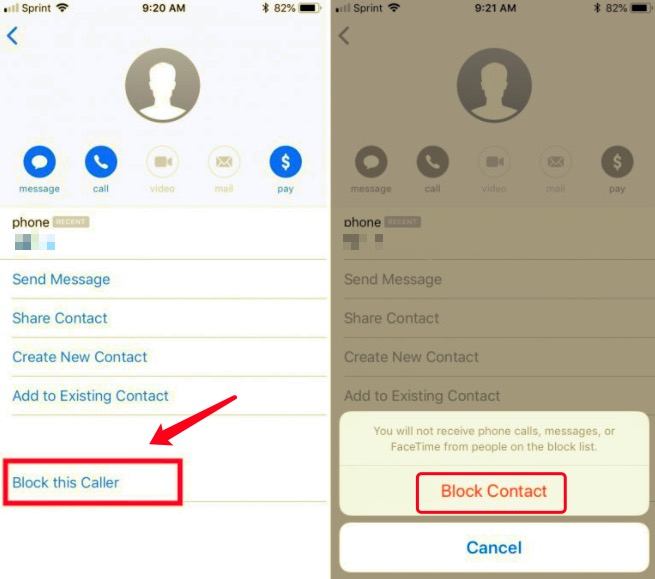
Y si desea bloquear el contacto con alguien en su FaceTime, aquí también hay una forma de cómo puede hacerlo.
Paso 1. Adelante y lanza FaceTime en tu iPhone.
Paso 2. Entonces podrá ver una lista de las personas con las que ha realizado llamadas. Allí, debe buscar la persona o los contactos que desea bloquear y luego tocar el botón "i”Junto a su número.
Paso 3. Luego, en la página siguiente, desplácese hacia abajo y luego toque el Bloquear a esta persona que llama .
Paso 4. Luego toque el contacto y luego se bloqueará en su FaceTime.
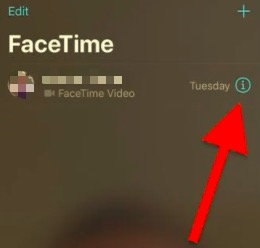
Aunque le hemos mostrado cómo encontrar números bloqueados en iPhone, aún así, bloquear esos remitentes de correo electrónico es en realidad la forma más fácil en lugar de bloquear sus contactos en su teléfono. Es porque simplemente puede marcar su mensaje de correo electrónico y luego se moverá a la carpeta de correo no deseado. Y en los correos electrónicos futuros que van a enviar, también se dirigirán a su carpeta de correo no deseado.
Paso 1. Inicie su Correo electrónico aplicación en su dispositivo iPhone.
Paso 2. Elija el remitente que desea bloquear para que lance su mensaje de correo electrónico.
Paso 3. Luego, una vez que hayas seleccionado su correo electrónico, podrás ver en la parte superior la opción Bloquear este contacto. Elija eso para que pueda bloquear el remitente del correo electrónico.
Ahora que ha sabido cómo encontrar números bloqueados en iPhone y cómo bloquear números, la siguiente parte que le mostraremos es cómo puede transferir sus datos de un dispositivo iPhone a otro. Esto incluye a tus contactos, por supuesto.
La mayoría de los usuarios de iPhone no saben que pueden transferir sus contactos o cualquier otro dato desde su dispositivo iPhone, incluso si quieren transferirlo a un dispositivo Android. Y con eso, le mostraremos cómo puede hacer esto simplemente usando el Transferencia de teléfono FoneDog.
Transferencia de teléfono
Transfiere archivos entre iOS, Android y PC con Windows.
Transfiera y respalde mensajes de texto, contactos, fotos, videos, música en la computadora fácilmente.
Totalmente compatible con los últimos iOS y Android.
Descargar gratis

El Transferencia de teléfono FoneDog es una herramienta que puede utilizar en la que puede transferir cualquier dato que tenga en un teléfono a otro o incluso a su computadora. Esto significa que incluso si está utilizando un dispositivo iOS y desea transferir datos a un dispositivo Android, puede hacerlo con la ayuda de FoeDog Phone Transfer.
Y para que pueda mostrarle lo fácil y seguro que es usar la transferencia de teléfono FoneDog, estos son los pasos que deberá seguir.
Lo primero que debe hacer es conectar su iPhone a su computadora usando el cable USB después de haber iniciado FoneDog Phone Transfer en su computadora. El programa reconocerá su dispositivo iPhone.
Después de eso, el programa le mostrará diferentes tipos de datos en su pantalla. A partir de ahí, simplemente continúe y elija la categoría que desea mover de su dispositivo iPhone a otro.
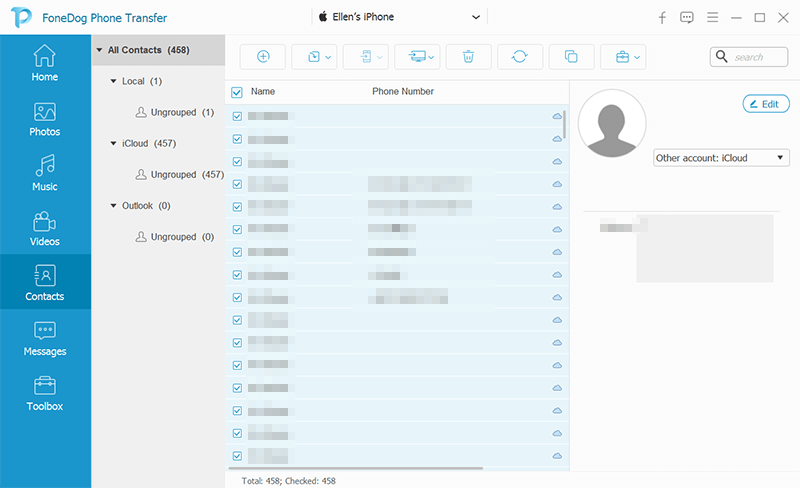
Y una vez que haya procesado el dinero a los otros hosts, ahora puede continuar y seleccionar transferir los datos que desea al otro dispositivo que haya elegido. Puede seleccionar los datos uno por uno y cuando haya terminado de elegir, simplemente continúe y haga clic en el exportar en la parte superior de la pantalla.
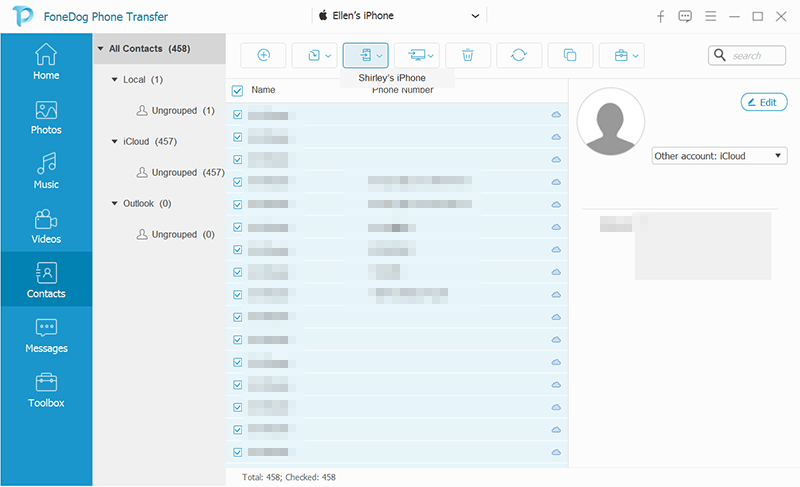
La gente también LeerCómo transferir datos a un nuevo iPadTransferencia de iPhone a Samsung: Transferencia de teléfono vs Smart Switch
Como puede ver, hay muchas formas de bloquear un determinado contacto en su dispositivo iPhone. Y también puede saber aquí cómo encontrar fácilmente números bloqueados en dispositivos iPhone. Y con el uso del Transferencia de teléfono FoneDog, también podrá transferir sus otros datos a otro dispositivo.
Comentario
Comentario
Transferencia de teléfono
Con el teléfono fonedog, los datos del iPhone, Android, Ios y PC se pueden transferir a cualquier lugar sin perderlos.Me gustan las fotos, las noticias, la libreta de direcciones, la música, etc.
descarga gratuitaHistorias de personas
/
InteresanteOPACO
/
SIMPLEDificil
Gracias. Aquí tienes tu elección:
Excellent
Comentarios: 4.8 / 5 (Basado en: 87 El número de comentarios)